Aggiornamento SIDA Aula Millennium: Aula Interattiva
Aula Interattiva è un nuovo strumento per insegnare in modo coinvolgente e interattivo.
Aula Interattiva permette una completa interazione tra i candidati in aula e l'insegnante durante le lezioni. Rende possibile l'utilizzo degli smartphone durante la lezione per avere un feedback immediato sulle competenze acquisite.
Il candidato per connettersi dovrà aver installato sul proprio smartphone SIDA Quiz App, disponibile sia per iPhone sia per Android nei rispettivi store (la funzionalità non è disponibile nella modalità "Trovami e Provami").
La funzionalità multilingua di SIDA Quiz App permette ai candidati di seguire la lezione in una delle 8 lingue supportate da SIDA.
L'insegnante può quindi proporre i quiz in lingua italiana mentre il candidato li può leggere, oltre che in italiano, anche nella propria lingua straniera.
In questa prima fase, aula interattiva è disattivata.
Per utilizzarla deve essere attivata seguendo la procedura sotto descritta.
Attivazione e impostazioni
Per aprire le impostazioni dell'Aula Interattiva, selezionare dal menu "Configurazione" la voce "Proiettore".
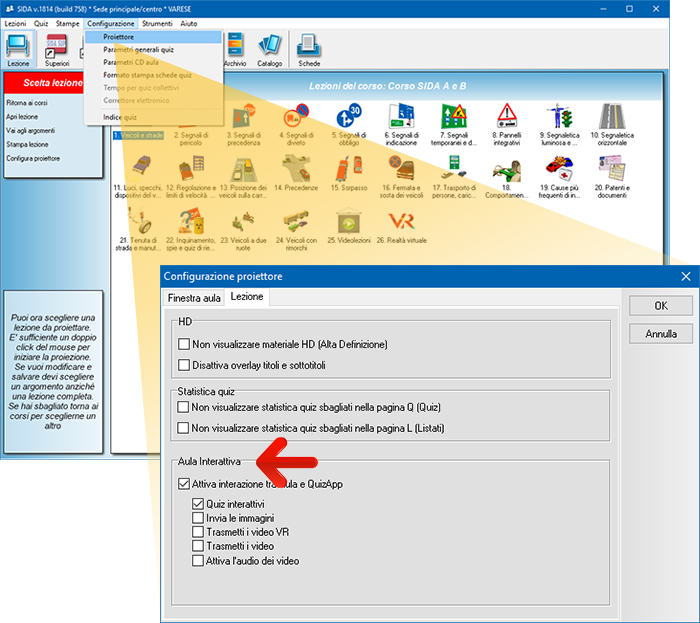
Vi consigliamo di mettere il flag, per iniziare, solo sui Quiz Interattivi.
Nella schermata che si è aperta è presente la seguente voce:
Attiva interazione fra Aula e QuizApp: gestisce la connessione fra i due applicativi in modo da scegliere se usare o no il servizio di Aula Interattiva; selezionare questa opzione.
Quando è attiva, si visualizzano i sottomenu per la gestione dell'invio del relativo materiale didattico.
Seleziona SOLO Quiz interattivi.
Fare una lezione in modalità interattiva
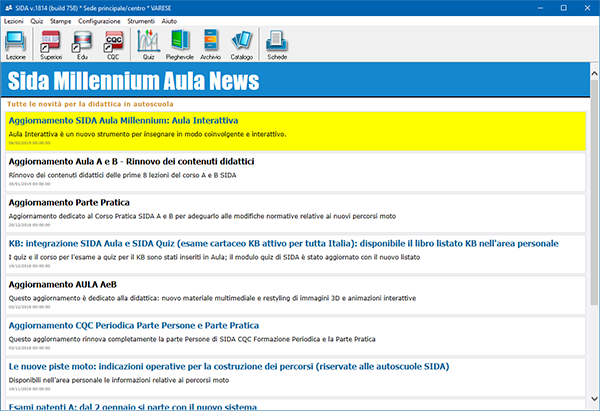
Andare su Lezione e scegliere l'argomento da presentare.
Una volta aperto apparirà un QR code, valido solo per la durata di questa lezione, con le relative istruzioni, che permetterà ai candidati di connettersi. I candidati verranno automaticamente disconnessi al termine della lezione.
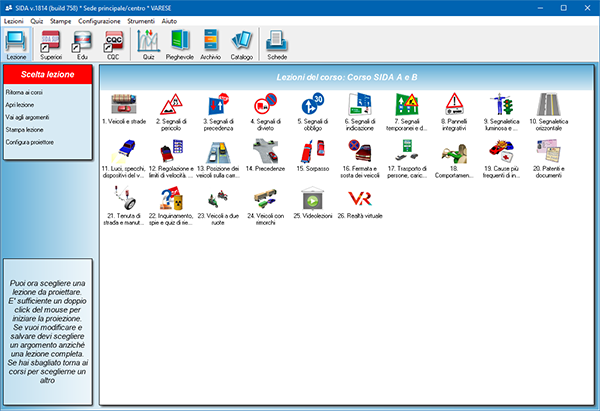
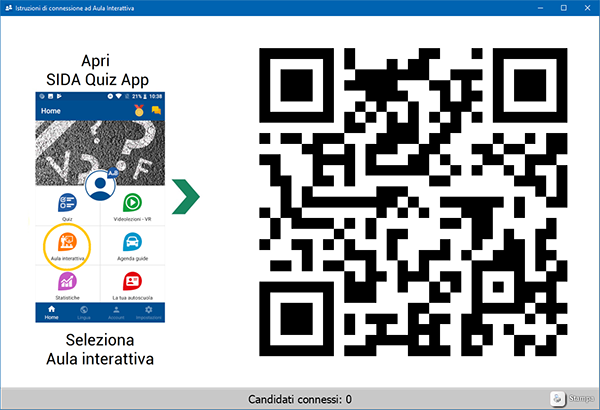
Il numero di candidati connessi compare in basso.
Sarà comunque possibile mostrare il QR code, anche durante la lezione (ad esempio per permettere ad un candidato in ritardo di accedere).
È sufficiente fare click sul logo SIDA in basso a sinistra per aprire il menù generale (oppure con il tasto destro del mouse ovunque nella finestra).
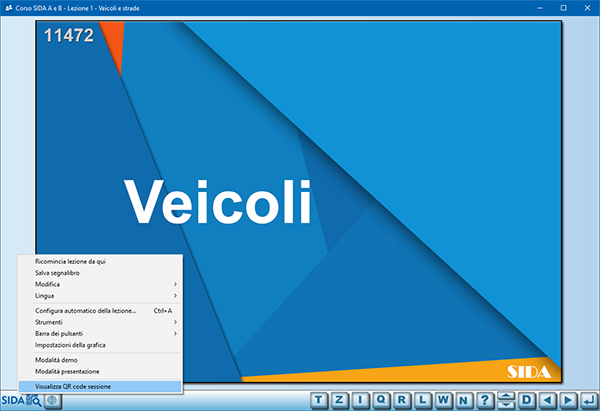
Nel pannello del QR Code è presente anche il pulsante di stampa: il QR Code può essere così affisso oppure tenuto a disposizione per i ritardatari.
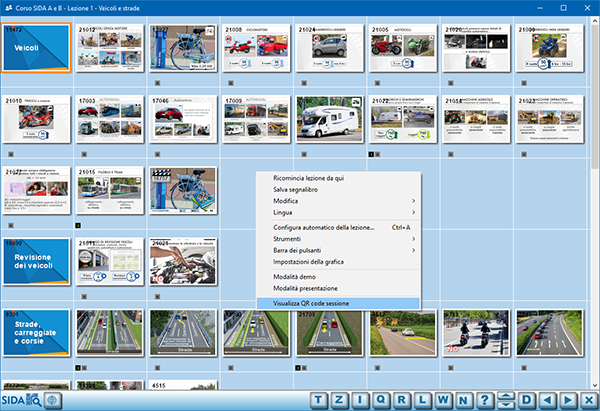
Arrivati a questo punto non dovete far altro che svolgere normalmente la lezione.
I Quiz Interattivi, che precedentemente venivano proiettati solo sullo schermo in aula, ora verranno visualizzati automaticamente anche sugli smartphone dei candidati connessi con l'aula dai quali potranno rispondere direttamente.
Nota: I Quiz fatti in aula NON vanno a consumare i quiz dell’app dei candidati “a consumo a scalare” dei singoli candidati.
Utilizzo di AULA INTERATTIVA con il Corso solo quiz
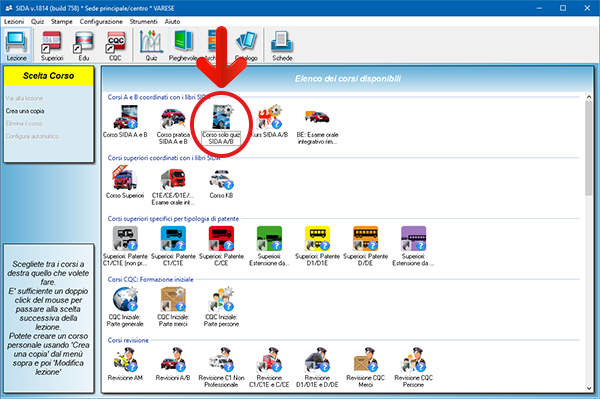
Per le autoscuole che preferiscono fare delle lezioni focalizzate solamente sui quiz d’esame, AULA INTERATTIVA è anche disponibile nella sezione “Corso solo quiz SIDA A/B”.
L’utilizzo di AULA INTERATTIVA con il Corso solo quiz rappresenta una vera simulazione d’esame collettiva guidata dall’insegnante.
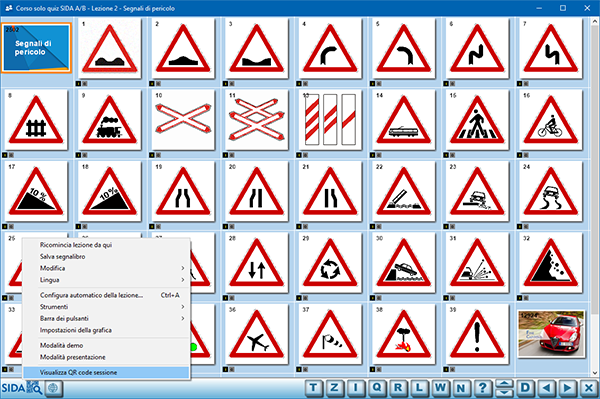
QUIZ INTERATTIVI
Nel momento in cui un quiz apparirà in Aula, ogni candidato lo visualizzerà sul dispositivo e potrà rispondere ‘vero’ o ‘falso’.
Il candidato potrà cambiare la risposta fino a quando l'insegnate non farà comparire la schermata di fine quiz.
Al termine del sondaggio apparirà la risposta corretta e il numero delle risposte vere e false inviate dai ragazzi.
Le immagini rappresentano il caso in cui vi sia un unico candidato connesso che risponde correttamente al quiz: in aula avremo la seguente sequenza:
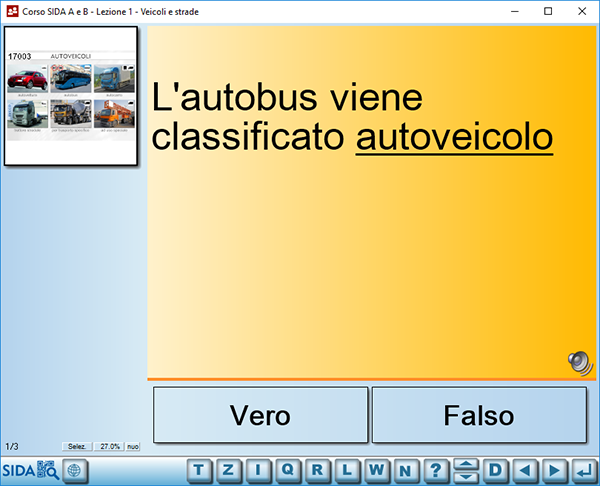 |
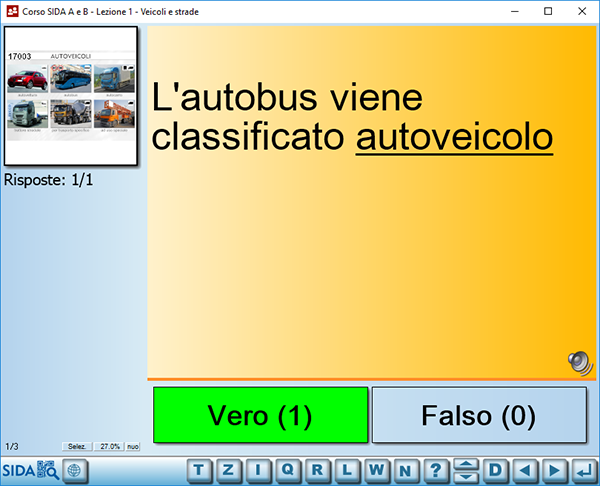 |
Mentre il candidato sul proprio smartphone vedrà la seguente sequenza:
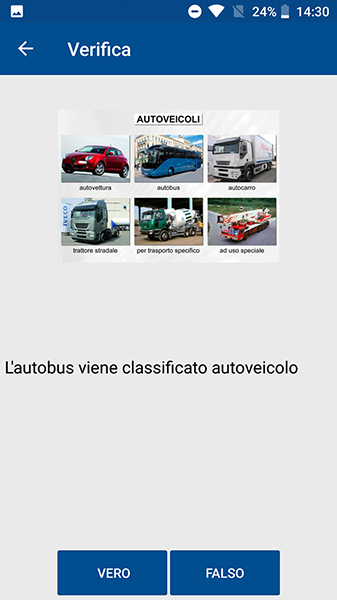 |
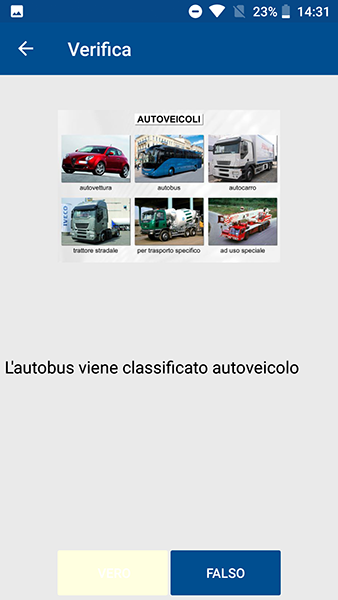 |
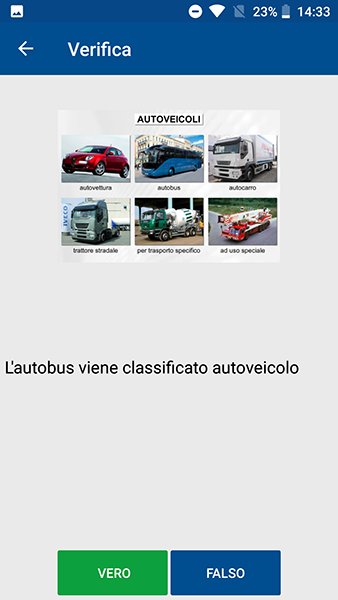 |
Se invece il candidato sbaglia il quiz, in aula avremo la seguente sequenza:
 |
 |
Dove si evidenzia che il quiz è falso, lo (0) ci indica che nessuno ha dato la risposta corretta.
Mentre il candidato sul proprio smartphone vedrà la seguente sequenza in SIDA Quiz App, che gli evidenzia il proprio errore.
 |
 |
 |
Se invece il candidato non risponde alla domanda, l'insegnante procede comunque con la lezione e verrà visualizzata la risposta corretta:
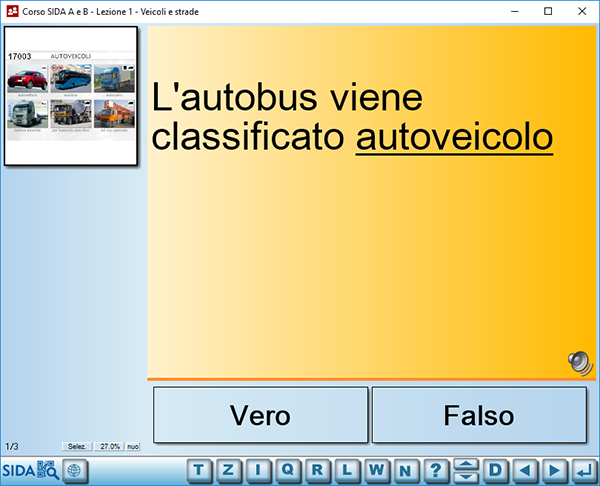 |
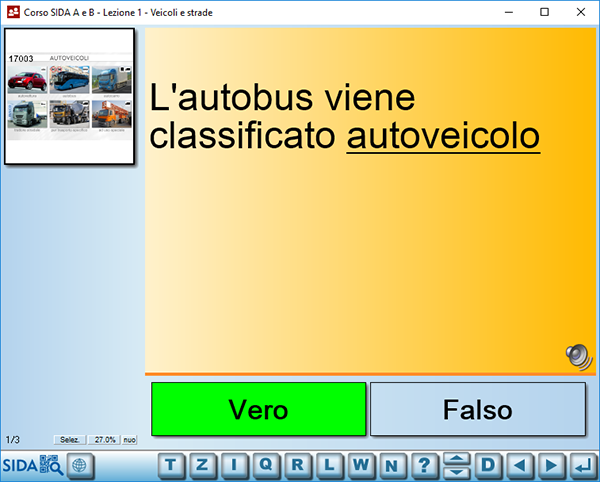 |
e anche al candidato sul proprio smartphone verrà evidenziata la risposta corretta:
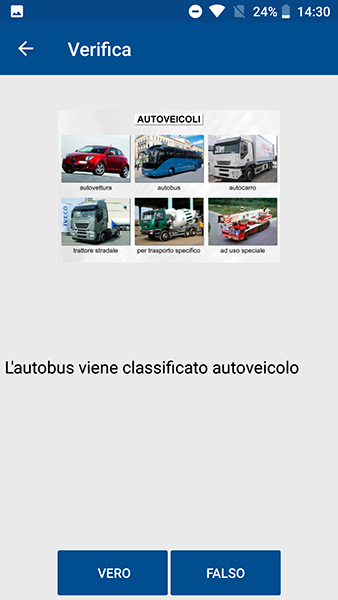 |
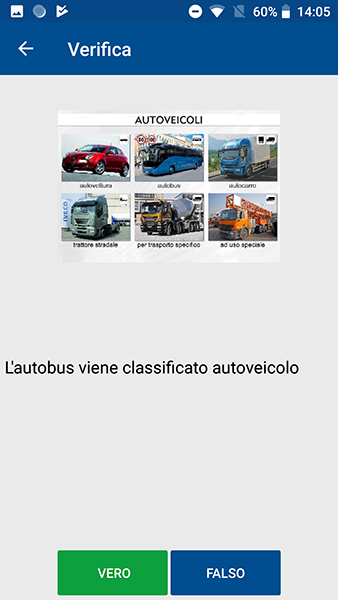 |
Seguire una lezione con SIDA Quiz App
Gli studenti dopo aver lanciato Sida Quiz App sul loro smartphone e devono cliccare sul petalo arancione Aula Interattiva.
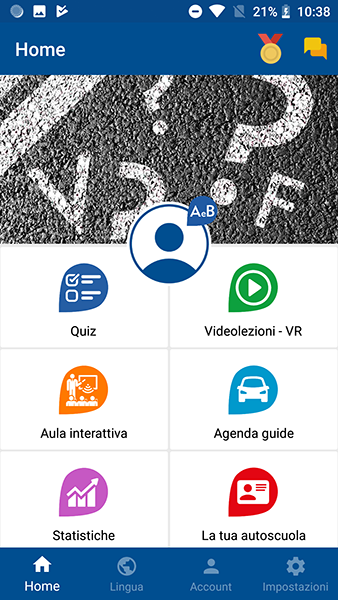
Si aprirà la funzione di scansione del QR code per la connessione alla sessione.
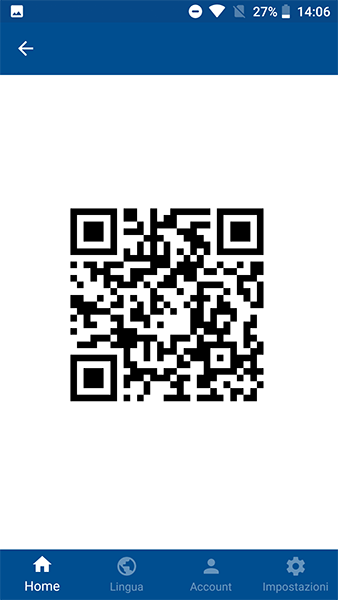
Una volta connessi sarà possibile ricevere i quiz e interagire con essa rispondendo ai quiz proposti.
Quando la lezione è ferma oppure sta trattando un argomento che non prevede l'interazione il candidato riceve una schermata che lo invita a seguire la lezione proiettata dall'insegnante.
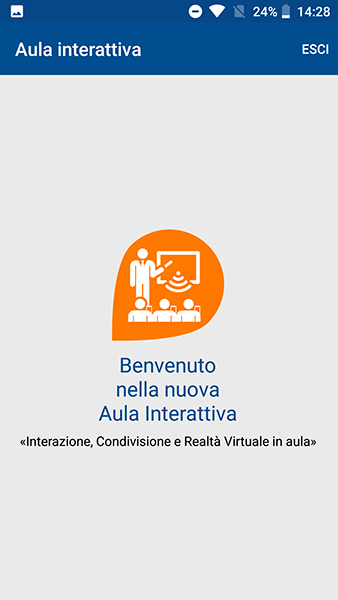 |
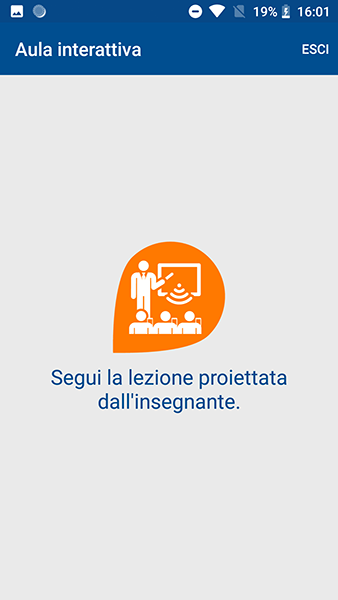 |
Come descritto nella premessa SIDA Quiz App supporta la visualizzazione dei quiz in base alla lingua impostata nell'account di SIDA Quiz App; nel caso in cui il quiz non è disponibile nella lingua impostata, verrà visualizzata quella in italiano.
Nelle schermate successive sono mostrati degli esempi di interazione in lingua tedesca. La lingua del SIDA Quiz App è indipendente dalla lingua usata dall'insegnante in Aula.
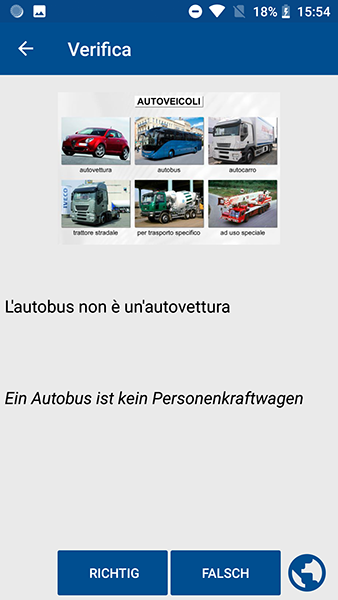 |
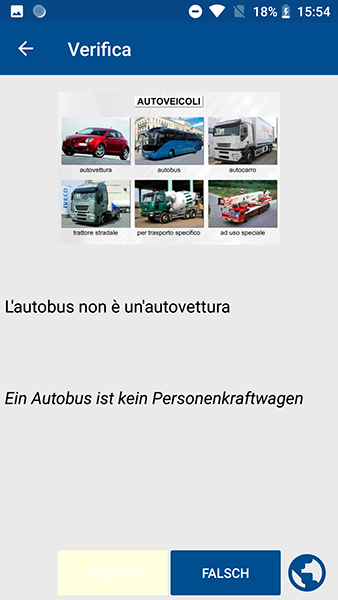 |
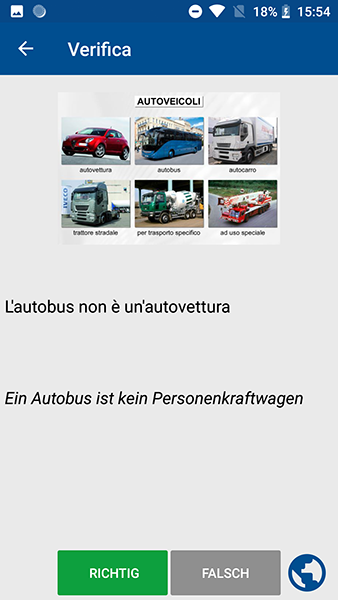 |
Per la procedura da seguire vi invitiamo a vedere la videolezione.





